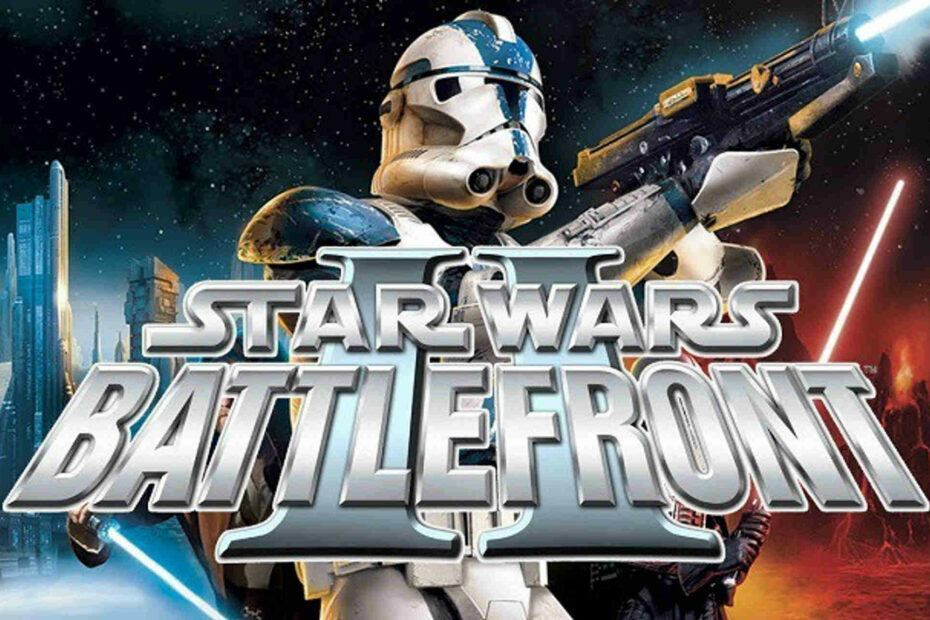- Mulți utilizatori au raportat că conexiunea WiFi scade atunci când descarcă.
- Dacă aveți și voi această problemă, consultați articolul de mai jos, unde vom explora cum puteți rezolva problema.
- Noi avem unHub fix de rețea, cu ghiduri pentru probleme legate de rețea, deci verificați-le și pe acestea.
- Asigurați-vă că vă îndreptați către noiSecțiunea de depanare pentru probleme legate de PC legate de alte cauze.

Acest software va repara erorile frecvente ale computerului, vă va proteja de pierderea fișierelor, malware, defecțiuni hardware și vă va optimiza computerul pentru performanțe maxime. Remediați problemele PC-ului și eliminați virușii acum în 3 pași simpli:
- Descărcați Restoro PC Repair Tool care vine cu tehnologii brevetate (brevet disponibil Aici).
- Clic Incepe scanarea pentru a găsi probleme cu Windows care ar putea cauza probleme PC.
- Clic Repara tot pentru a remedia problemele care afectează securitatea și performanța computerului
- Restoro a fost descărcat de 0 cititori luna aceasta.
Conexiunile WiFi sunt extraordinare, dar uneori pot apărea probleme și mulți utilizatori au raportat că conexiunea scade la descărcare.
Există diverse probleme cu conexiunea WiFi pe care le puteți întâlni și, vorbind de WiFi, iată câteva probleme obișnuite pe care utilizatorii le-au raportat:
- WiFi continuă să deconecteze Windows 10 - Uneori, WiFi poate continua să se deconecteze din cauza erorilor din sistemul dvs.
- WiFi continuă să cadă și să se reconecteze - Acestea sunt câteva probleme obișnuite care pot apărea cu rețelele WiFi, dar ar trebui să le puteți remedia folosind soluțiile noastre.
- Wifi continuă să scadă în timpul descărcărilor mari - Uneori, această problemă poate apărea din cauza configurației routerului. Pentru a remedia problema, pur și simplu dezactivați anumite funcții și problema ar trebui rezolvată.
- WiFi se deconectează frecvent - Această problemă poate apărea dacă driverele dvs. sunt depășite, deci asigurați-vă că le actualizați și verificați dacă acest lucru vă rezolvă problema.
În articolul de astăzi, vă vom arăta cum să remediați aceste probleme care pot apărea cu WiFi.
- Asigurați-vă că șoferii dvs. sunt actualizați
- Înlocuiți routerul și adaptorul wireless
- Rulați comanda flushdns
- Uitați de rețeaua WiFi
- Schimbați setările uTorrent
- Verificați cablurile
- Actualizați / retrogradați firmware-ul
- Resetați routerul
- Dezactivați protecția DoS
- Schimbați setările de alimentare
Cum pot remedia conexiunea WiFi la descărcare?
1. Asigurați-vă că șoferii dvs. sunt actualizați

Dacă conexiunea WiFi scade atunci când descărcați fișiere, probabil că problema este legată de driverele dvs.
Uneori, driverele învechite pot duce la această problemă și la multe alte probleme și, pentru a remedia problema, este recomandat să vă țineți șoferii actualizați.
Pentru a face acest lucru, trebuie doar să găsiți modelul adaptorului dvs. wireless și să descărcați cele mai recente drivere pentru acesta. După ce descărcați cele mai recente drivere, instalați-le și verificați dacă acest lucru vă rezolvă problema.
Descărcarea manuală a driverelor poate fi puțin obositoare, mai ales dacă nu știți cum și unde să le căutați.
Cu toate acestea, puteți folosi oricând instrumente terță parte, cum ar fi DriverFix pentru a descărca automat driverele lipsă cu doar câteva clicuri.
Acest software vă va scana sistemul și va compara driverele găsite cu cele găsite în baza sa de date încorporată. Apoi, va repara și repara cele care sunt rupte sau lipsă.

DriverFix
Păstrați toți șoferii actualizați cu acest instrument uimitor și experimentați o conexiune WiFi neîntreruptă. Încercați acum!
Vizitati site-ul
2. Înlocuiți routerul și adaptorul wireless
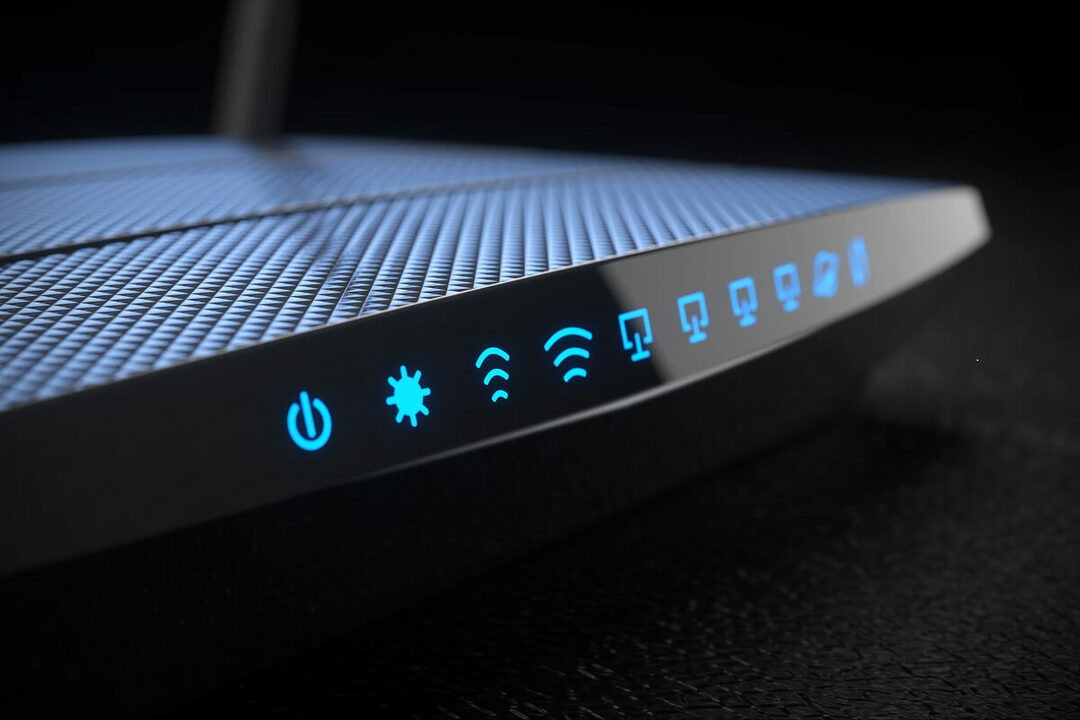
Dacă conexiunea WiFi scade la descărcarea fișierelor, probabil problema este routerul sau adaptorul wireless.
Uneori, hardware-ul de rețea ar putea să nu fie pe deplin compatibil sau ar putea fi defect, iar singura modalitate de a rezolva problema este înlocuirea hardware-ului.
Mai mulți utilizatori au raportat că au remediat problema prin înlocuirea adaptorului wireless sau a routerului, deci este posibil să doriți să încercați acest lucru. După ce îl înlocuiți, verificați dacă problema persistă.
În această privință, vă recomandăm să încercați adaptorul wireless GCDN 300M. Este foarte ușor de utilizat, nici măcar nu va trebui să instalați drivere. Transmisia este rapidă, iar conectivitatea la rețea este foarte stabilă.

Adaptor wireless GCDN 300M
Utilizați cel mai bun adaptor wireless la o viteză uimitoare și obțineți o conectivitate fără erori. Obțineți cea mai bună ofertă acum!
Vizitati site-ul
3. Rulați comanda flushdns
- presa Tasta Windows + X pentru a deschide meniul Win + X.
- Acum alegeți Prompt de comandă (Admin) sau PowerShell (Administrator).
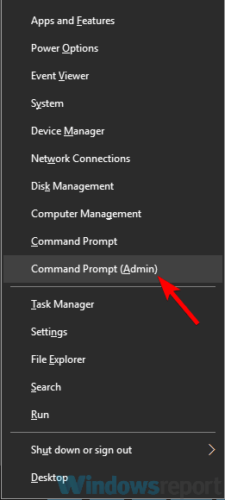
- Când se deschide linia de comandă, rulați
eupconfig / flushdnscomanda.
4. Uitați de rețeaua WiFi

- Apasă pe Reţea pictogramă din bara de activități și alegeți Setari de retea.
- Mergeți la Gestionați setările Wi-Fi și selectați rețeaua pe care doriți să o uitați.
- Acum faceți clic pe A uita pentru a uita rețeaua wireless.
După ce faceți acest lucru, trebuie doar să vă conectați din nou la rețeaua dvs. wireless și problema ar trebui rezolvată. Aceasta este o soluție simplă și mai mulți utilizatori au raportat că funcționează, așa că nu ezitați să o încercați.
5. Schimbați setările uTorrent

Utilizatorii au raportat că anumite setări în uTorrent, cum ar fi Conexiuni globale max și Conexiuni maxime pe torrent poate interfera cu conexiunea WiFi și poate cauza diverse probleme.
Simplu setați valorile la 50 și respectiv 20 și problema ar trebui rezolvată.
Rulați o scanare a sistemului pentru a descoperi erori potențiale

Descărcați Restoro
Instrument de reparare PC

Clic Incepe scanarea pentru a găsi problemele Windows.

Clic Repara tot pentru a remedia problemele cu tehnologiile brevetate.
Rulați o scanare PC cu Restoro Repair Tool pentru a găsi erori care cauzează probleme de securitate și încetinesc. După finalizarea scanării, procesul de reparare va înlocui fișierele deteriorate cu fișiere și componente Windows noi.
Rețineți că puteți utiliza valori mai mici dacă doriți. De asemenea, alți clienți torrent au aceste opțiuni disponibile, deci chiar dacă nu utilizați uTorrent, trebuie să vă verificați setările și să efectuați aceste ajustări.
6. Verificați cablurile

În unele cazuri rare, este posibil ca această problemă să apară din cauza unui cablu deteriorat. Uneori, cablul de rețea care se îndreaptă către routerul dvs. wireless poate fi deteriorat și poate duce la dispariția conexiunii.
Cu toate acestea, pentru a remedia această problemă, trebuie doar să înlocuiți cablurile de rețea și să verificați dacă acest lucru vă ajută. Mai mulți utilizatori au raportat că rețeaua lor cablată a fost deteriorată și că a cauzat problema cu WiFi, deci asigurați-vă că cablurile dvs. funcționează corect.
7. Actualizați / retrogradați firmware-ul

Potrivit utilizatorilor, uneori pot apărea probleme legate de WiFi datorită firmware-ului routerului. Dacă conexiunea WiFi scade atunci când descărcați problema poate fi firmware-ul dvs., așa că este recomandat să îl actualizați.
Rețineți că actualizarea firmware-ului este o procedură avansată și, dacă nu sunteți atent, vă puteți deteriora definitiv routerul.
Nu suntem responsabili pentru eventualele daune care ar putea apărea, dar pentru a evita orice daune, asigurați-vă că verificați manualul de instrucțiuni pentru instrucțiuni detaliate și le urmați cu atenție.
Odată ce firmware-ul routerului dvs. este actualizat, verificați dacă problema persistă. Mai mulți utilizatori au raportat că au rezolvat problema pur și simplu prin retrogradarea firmware-ului routerului, deci este posibil să doriți să încercați și asta.
8. Resetați routerul

Dacă aveți probleme cu WiFi-ul pe computerul dvs., problema poate fi configurația routerului. Pentru a remedia problema, utilizatorii vă sugerează să vă resetați routerul.
Procedând astfel, veți restabili setările implicite și veți remedia problemele care ar putea apărea din cauza configurației routerului.
Pentru a reseta routerul, pur și simplu deschideți pagina de configurare și găsiți opțiunea Reset. Rețineți că această opțiune este disponibilă numai dacă vă autentificați cu acreditări administrative.
Dacă întâmpinați probleme la găsirea acestei funcții, puteți, de asemenea, să vă resetați routerul apăsând butonul de Resetare ascuns de pe dispozitiv. Pur și simplu apăsați și țineți apăsat acest buton timp de aproximativ 5 secunde și routerul dvs. ar trebui să revină la setările implicite.
9. Dezactivați protecția DoS

Unii utilizatori au raportat că conexiunea WiFi scade atunci când descarcă fișiere mari.
Se pare că această problemă este cauzată de protecția DoS și, pentru a remedia problema, trebuie să găsiți și să dezactivați această caracteristică pe router.
Pentru a dezactiva această caracteristică pe computerul dvs. Netgear router, accesați Filă avansată și în Configurare WAN și verifică Dezactivați scanarea porturilor și protecția DoS caracteristică.
Rețineți că această caracteristică ar putea fi disponibilă pe alte routere, deci asigurați-vă că o dezactivați și verificați dacă acest lucru vă ajută.
10. Schimbați setările de alimentare
- presa Tasta Windows + X și alegeți Manager de dispozitiv din listă.
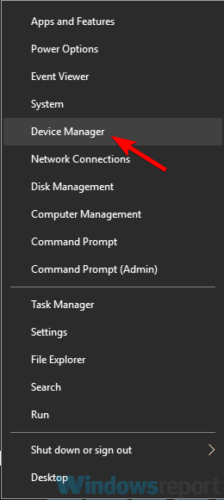
- Odată ce Managerul de dispozitive se deschide, localizați adaptorul fără fir și faceți dublu clic pe acesta pentru a-i deschide proprietățile.
- Mergeți la Gestionare a energiei filă și debifați Permiteți computerului să oprească acest dispozitiv pentru a economisi energie opțiune.
- Acum faceți clic pe O.K pentru a salva modificările.
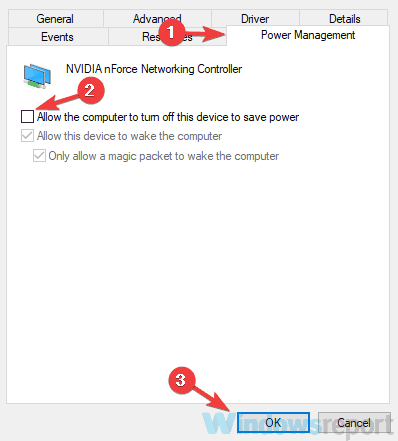
Asta este tot. Sperăm că una dintre aceste soluții v-a ajutat să remediați problemele conexiunii WiFi.
Dacă aveți sugestii sau recomandări suplimentare, vă rugăm să ne anunțați în secțiunea de comentarii de mai jos.
 Încă aveți probleme?Remediați-le cu acest instrument:
Încă aveți probleme?Remediați-le cu acest instrument:
- Descărcați acest instrument de reparare a computerului evaluat excelent pe TrustPilot.com (descărcarea începe de pe această pagină).
- Clic Incepe scanarea pentru a găsi probleme cu Windows care ar putea cauza probleme PC.
- Clic Repara tot pentru a remedia problemele cu tehnologiile brevetate (Reducere exclusivă pentru cititorii noștri).
Restoro a fost descărcat de 0 cititori luna aceasta.

![Microsoft Whiteboard nu va funcționa pe computerul meu [QUICK FIX]](/f/b225e82f373c87cf26246e646ebe3cf5.jpg?width=300&height=460)